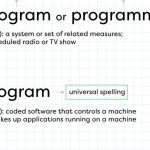Dans le monde de la gestion des stocks, un exemple d’inventaire Excel est un outil précieux pour optimiser l’organisation et le suivi des produits. Que vous soyez un petit commerçant ou un gestionnaire d’entrepôt, maîtriser l’utilisation d’Excel pour créer un inventaire efficace peut considérablement améliorer votre productivité. Grâce à cette méthode, vous pouvez facilement établir vos références, suivre vos niveaux de stock et analyser vos ventes.
Dans cet article, nous vous présenterons différents modèles et conseils pratiques pour élaborer un inventaire sur Excel qui répond à vos besoins spécifiques. Partez à la découverte de ces exemples et transformez votre gestion des stocks en un processus simple et efficace. Continuez à lire pour découvrir comment simplifier votre travail grâce à Excel !
Contenu
- 1 Comment créer un inventaire efficace avec Excel : Guide étape par étape
- 2 Pourquoi utiliser Excel pour l’inventaire ?
- 3 Comment structurer votre feuille d’inventaire Excel ?
- 4 Astuces pour optimiser votre gestion d’inventaire avec Excel
- 5 Questions Fréquentes
- 5.1 Quels sont les avantages d’utiliser un exemple d’inventaire Excel ?
- 5.2 Comment créer un modèle d’inventaire dans Excel à partir d’un exemple ?
- 5.3 Quels types de données doivent être inclus dans un exemple d’inventaire Excel ?
- 5.4 Où puis-je trouver des exemples d’inventaires Excel gratuits à télécharger ?
- 5.5 Comment personnaliser un exemple d’inventaire Excel pour mon entreprise ?
Comment créer un inventaire efficace avec Excel : Guide étape par étape
Créer un inventaire efficace avec Excel peut sembler une tâche ardue, mais avec les bons outils et techniques, cela devient assez simple. Voici un guide étape par étape pour vous aider à mettre en place votre inventaire.
Étape 1 : Préparer votre feuille de calcul
Avant de commencer à entrer vos données, il est essentiel de préparer votre feuille de calcul. Ouvrez Excel et suivez ces étapes :
- Créez un nouveau document vierge.
- Définissez les colonnes nécessaires pour votre inventaire. Par exemple : Nom de l’article, Quantité, Prix unitaire, Date d’achat, et Fournisseur.
- Formattez les en-têtes de colonnes en gras pour une meilleure visibilité.
Étape 2 : Saisir les données
Une fois que votre feuille de calcul est prête, il est temps de commencer à saisir les données. Veillez à être cohérent dans la manière dont vous entrez les informations :
- Pour chaque article, entrez le nom dans la colonne correspondante.
- Ajoutez la quantité disponible et le prix unitaire dans les colonnes appropriées.
- Inscrivez la date d’achat pour garder une trace de l’ancienneté des articles.
- Indiquez également le nom du fournisseur pour faciliter les futurs achats.
Étape 3 : Utiliser des formules pour automatiser les calculs
L’un des avantages d’Excel est sa capacité à effectuer des calculs automatiquement. Pour rendre votre inventaire plus fonctionnel, utilisez des formules pour gérer certaines données :
- Calculez le coût total d’un article en multipliant la quantité par le prix unitaire. Utilisez la formule suivante : =Quantité*Prix unitaire.
- Pour avoir un aperçu rapide de votre stock total, vous pouvez utiliser la formule SOMME pour additionner toutes les quantités d’articles.
- Si vous voulez savoir combien d’articles sont en dessous d’un seuil de réapprovisionnement, utilisez une mise en forme conditionnelle pour surligner ceux-ci.
Étape 4 : Organiser et filtrer les données
Une fois que toutes vos données sont saisies, il est crucial de pouvoir les organiser et les filtrer pour une meilleure analyse :
- Utilisez la fonctionnalité « Tri » pour organiser vos articles par nom, quantité ou prix.
- Appliquez des filtres pour afficher uniquement les articles qui nécessitent un réapprovisionnement.
- Créez des tableaux croisés dynamiques pour obtenir des rapports sur vos articles, comme le coût total par fournisseur.
Étape 5 : Sauvegarder et mettre à jour régulièrement votre inventaire
Enfin, pour maintenir un inventaire efficace, il est essentiel de le sauvegarder et de le mettre à jour régulièrement :
- Sauvegardez votre fichier Excel sur une plateforme sécurisée pour éviter toute perte de données.
- Planifiez des mises à jour régulières pour ajouter de nouveaux articles et supprimer ceux qui ne sont plus disponibles.
- Vérifiez périodiquement l’exactitude des données pour éviter toute confusion.
En suivant ces étapes, vous serez en mesure de créer un inventaire efficace et fonctionnel avec Excel, ce qui facilitera grandement la gestion de vos stocks.
Pourquoi utiliser Excel pour l’inventaire ?
L’utilisation d’Excel pour gérer un inventaire présente plusieurs avantages indéniables. Tout d’abord, Excel est accessible à la plupart des utilisateurs, ce qui en fait une solution pratique pour les petites et moyennes entreprises. Grâce à ses fonctionnalités simples et son interface intuitive, il permet de gérer efficacement les stocks sans nécessiter de formation complexe.
De plus, l’une des principales raisons d’utiliser Excel pour l’inventaire est sa flexibilité. Vous pouvez personnaliser vos feuilles de calcul en fonction de vos besoins spécifiques. Voici quelques fonctionnalités clés :
- Création de tableaux personnalisés : Vous pouvez facilement créer des tableaux qui répertorient vos produits, quantités disponibles, prix, et autres informations pertinentes.
- Formules automatiques : Excel permet d’utiliser des formules pour calculer automatiquement des totaux, des moyennes, ou même des prévisions de ventes.
- Filtrage et tri : Grâce aux options de filtrage et de tri, vous pouvez rapidement trouver des informations spécifiques sur vos articles.
Enfin, Excel permet également de générer des graphiques et des rapports visuels, ce qui facilite l’analyse des données d’inventaire. En résumé, utiliser Excel pour votre inventaire peut non seulement simplifier le suivi de vos produits, mais aussi améliorer votre prise de décision grâce à des données facilement accessibles.
Comment structurer votre feuille d’inventaire Excel ?
La structuration d’une feuille d’inventaire dans Excel est essentielle pour garantir un suivi efficace de vos produits. Pour commencer, voici quelques étapes à suivre pour créer une feuille d’inventaire bien organisée :
1. Déterminer les colonnes nécessaires : Avant de vous lancer dans la création de votre feuille, réfléchissez aux informations que vous devez collecter. Les colonnes courantes incluent :
- Nom du produit
- Description
- Quantité en stock
- Prix unitaire
- Fournisseur
- Date d’achat
- Date d’expiration (le cas échéant)
2. Utiliser des en-têtes clairs : Chaque colonne doit avoir un en-tête clair pour faciliter la compréhension des données. Par exemple, au lieu d’écrire simplement “Prix”, indiquez “Prix unitaire”.
3. Formater les cellules : Utilisez des formats de cellule appropriés pour les quantités et les prix. Cela aidera à éviter les erreurs lors de la saisie des données. Par exemple, utilisez le format monétaire pour les prix.
4. Ajouter des filtres : En ajoutant des filtres à vos colonnes, vous pourrez facilement trier et rechercher des produits spécifiques.
5. Sauvegarder régulièrement : N’oubliez pas de sauvegarder votre fichier régulièrement pour éviter toute perte de données.
En suivant ces étapes, vous serez en mesure de créer une feuille d’inventaire Excel qui vous permettra de gérer vos stocks de manière efficace et professionnelle.
Astuces pour optimiser votre gestion d’inventaire avec Excel
Optimiser votre gestion d’inventaire dans Excel peut faire une grande différence dans l’efficacité de votre entreprise. Voilà quelques astuces qui peuvent vous aider :
1. Utiliser des modèles : Il existe de nombreux modèles d’inventaire disponibles en ligne. Ces modèles peuvent servir de point de départ et gagner du temps en vous évitant de créer une feuille de calcul à partir de zéro.
2. Mettre en place des alertes : Pour éviter les ruptures de stock, envisagez de mettre en place des alertes lorsque le niveau de stock atteint un seuil critique. Vous pouvez le faire grâce à des formules conditionnelles qui mettent en surbrillance les quantités faibles.
3. Analyser les tendances : Utilisez les outils d’analyse intégrés d’Excel pour examiner les tendances de vente. Cela vous aidera à prévoir les futurs besoins en stock et à ajuster vos commandes en fonction.
4. Former votre équipe : Assurez-vous que tous les membres de votre équipe comprennent comment utiliser le fichier Excel. Une bonne formation réduit les erreurs et améliore l’efficacité.
5. Réaliser des inventaires réguliers : Effectuez des inventaires périodiques pour comparer vos données Excel avec le stock physique. Cela garantira que vos informations sont toujours à jour et précises.
En appliquant ces astuces, vous pourrez non seulement améliorer votre gestion d’inventaire, mais aussi augmenter la rentabilité de votre entreprise et réduire les coûts liés aux pertes de stock.
Questions Fréquentes
Quels sont les avantages d’utiliser un exemple d’inventaire Excel ?
L’utilisation d’un exemple d’inventaire Excel présente plusieurs avantages : elle permet une organisation claire des données, facilite le suivi des stocks, et offre des fonctionnalités d’analyse pour optimiser la gestion. De plus, un modèle prêt à l’emploi peut faire gagner du temps et réduire les erreurs de saisie.
Comment créer un modèle d’inventaire dans Excel à partir d’un exemple ?
Pour créer un modèle d’inventaire dans Excel à partir d’un exemple, suivez ces étapes :
1. Ouvrez Excel et créez une nouvelle feuille de calcul.
2. Définissez les colonnes nécessaires comme : “Nom de l’article”, “Quantité”, “Prix unitaire”, “Total”.
3. Remplissez quelques données d’exemple pour illustrer le format.
4. Utilisez des formules pour calculer le total en multipliant la quantité par le prix unitaire.
5. Enregistrez votre modèle pour une utilisation future.
Cela vous permettra d’avoir une base solide pour gérer vos stocks efficacement.
Quels types de données doivent être inclus dans un exemple d’inventaire Excel ?
Dans un exemple d’inventaire Excel, il est essentiel d’inclure les noms des produits, les quantités disponibles, les prix unitaires, les fournisseurs et les dates d’entrée en stock. Ces éléments permettent une gestion efficace de l’inventaire.
Où puis-je trouver des exemples d’inventaires Excel gratuits à télécharger ?
Vous pouvez trouver des exemples d’inventaires Excel gratuits à télécharger sur des sites comme ExcelTemplate.net, Template.net, et Office.com. Ces plateformes offrent une variété de modèles adaptés à vos besoins.
Comment personnaliser un exemple d’inventaire Excel pour mon entreprise ?
Pour personnaliser un exemple d’inventaire Excel pour votre entreprise, commencez par ajouter vos catégories de produits et colonnes spécifiques adaptées à vos besoins (quantité, prix, fournisseur). Ensuite, ajustez les formules pour calculer automatiquement les totaux et les marges. Enfin, mettez en forme le tableau pour une meilleure lisibilité et ajoutez des filtres pour faciliter la recherche.
En conclusion, l’utilisation d’un inventaire Excel offre une solution efficace pour gérer et suivre vos ressources. Grâce à sa flexibilité, vous pouvez facilement personnaliser vos tableaux selon vos besoins.
N’oubliez pas qu’un bon suivi des stocks est essentiel pour optimiser la gestion de votre entreprise. En adoptant ces outils, vous pourrez améliorer votre efficacité et prendre des décisions éclairées.